5 sposobów na naprawienie problemu „Błąd ładowania pliku multimedialnego nie mógł zostać odtworzony”
Próbujesz odtworzyć film na telefonie, komputerze lub podczas prezentacji, a nagle pojawia się irytujący komunikat:Wystąpił błąd podczas ładowania pliku multimedialnego, nie można go odtworzyć.' Ten frustrujący problem może wystąpić na różnych platformach, w tym Android, Chrome, Firefox, a nawet PowerPoint. Ale dlaczego tak się dzieje? I co ważniejsze, jak to naprawić? Tutaj wyjaśnimy możliwe przyczyny tego błędu i podamy 5 sposobów szybkiego i skutecznego rozwiązania go, aby uniknąć go w przyszłości.

- LISTA PRZEWODNIKÓW
- Część 1. Co spowodowało „Błąd ładowania pliku multimedialnego, którego nie można odtworzyć”
- Część 2. Jak naprawić błąd „Błąd ładowania pliku multimedialnego nie mógł zostać odtworzony”
- Część 3. Często zadawane pytania
Część 1. Co spowodowało „Błąd ładowania pliku multimedialnego, którego nie można odtworzyć”
Komunikat o błędzie „Błąd ładowania pliku multimedialnego nie mógł zostać odtworzony” może pojawić się na dowolnym urządzeniu, niezależnie od tego, czy korzystasz z Androida, Chrome, Firefox czy PowerPoint. Istnieją różne powody, ale oto najczęstsze z nich:
1. Nieobsługiwany format wideo lub problem z kodekiem
Jedną z najczęstszych przyczyn jest nieobsługiwany format wideo lub brakujący kodek. Jeśli wideo jest zakodowane w formacie, którego urządzenie lub oprogramowanie nie może odczytać, zobaczysz ten błąd. Na przykład program PowerPoint może wyświetlić komunikat o błędzie, jeśli nie rozpoznaje kodeka wideo (takiego jak pliki .MOV, .MKV lub nawet .MP4 bez prawidłowego kodeka).
2. Uszkodzone lub uszkodzone pliki wideo
Jeśli plik wideo jest uszkodzony, prawdopodobnie z powodu nieudanego pobierania, transferu lub błędu przechowywania, urządzenie nie będzie w stanie go załadować. Jest to powszechny problem, szczególnie dla użytkowników, którzy pracują z dużymi plikami wideo.
3. Błędy przeglądarki lub aplikacji (Chrome, Firefox, Android)
Czasami problem nie dotyczy samego filmu, ale przeglądarki lub aplikacji. Błędy lub nieaktualne wersje oprogramowania w Chrome, Firefox, a nawet aplikacjach na Androida mogą powodować ten komunikat o błędzie.
4. Problemy z łącznością internetową lub serwerem
W przypadku strumieniowego przesyłania filmów online słabe połączenie internetowe lub problemy z serwerem mogą powodować przerwy w odtwarzaniu, wyzwalając ten błąd. Słabe połączenie może również uniemożliwić załadowanie filmu.
5. Nieprawidłowo skonfigurowane ustawienia programu PowerPoint
Podczas osadzania filmów w programie PowerPoint nieprawidłowa konfiguracja lub brakujące wtyczki mogą powodować ten błąd. Problem z niedostępnym kodekiem wideo programu PowerPoint jest częstym winowajcą podczas próby odtworzenia filmu, którego program PowerPoint nie obsługuje domyślnie.
Część 2. Jak naprawić błąd „Błąd ładowania pliku multimedialnego nie mógł zostać odtworzony”
Teraz, gdy już wiesz, co może być przyczyną błędu, sprawdźmy, jak go rozwiązać.
Rozwiązanie 1. Upewnij się, że format wideo i kodek są prawidłowe
Jeśli błąd dotyczy formatu wideo lub problemu z kodekiem, pierwszym krokiem jest sprawdzenie, czy wideo jest w zgodnym formacie. Możesz:
• Przekonwertuj wideo do formatu obsługiwanego przez Twoje urządzenie (np. z formatu .MOV na .MP4 lub z formatu .MKV na .MP4).
• Zainstaluj niezbędny kodek, jeśli pracujesz z aplikacjami komputerowymi, takimi jak PowerPoint.
• Aby szybko przekonwertować filmy, wypróbuj narzędzia takie jak ArkThinker Video Converter Ultimate, które obsługują szeroką gamę formatów.
Rozwiązanie 2. Napraw uszkodzone pliki wideo za pomocą narzędzia ArkThinker Video Repair
Jeśli Twój film jest uszkodzony, mamy dobrą wiadomość: Naprawa wideo ArkThinker jest doskonałym narzędziem zaprojektowanym do naprawy uszkodzonych lub zepsutych plików wideo. Jest niezwykle łatwe w użyciu, nawet jeśli nie jesteś obeznany z technologią. Wystarczy wykonać następujące proste kroki:
Kliknij przycisk Bezpłatne pobieranie poniżej dla systemu Windows lub Mac, zależnie od tego, jakiego komputera używasz.
Po zainstalowaniu otwórz narzędzie ArkThinker Video Repair. Kliknij przycisk +, aby dodać uszkodzone wideo po lewej stronie.
Dodatkowo, ArkThinker wymaga przesłania przykładowego filmu, który powinien być działającym filmem nagranym z tej samej kamery lub urządzenia po prawej stronie.

Po dodaniu uszkodzonego pliku (oraz przykładowego filmu, jeśli jest dostępny) kliknij Naprawa przycisk. Oprogramowanie zeskanuje i przeanalizuje uszkodzone wideo, a następnie je naprawi.

Po zakończeniu otrzymasz opcję podglądu. Kliknij Zapowiedź aby sprawdzić, czy wideo odtwarza się poprawnie. Jeśli wszystko wydaje się w porządku, kliknij Ratować aby pobrać poprawiony film na swój komputer.

To wszystko! Gotowe!
Teraz przejdź dalej i odtwórz swój film. Irytujący komunikat „Błąd ładowania pliku multimedialnego nie mógł zostać odtworzony” powinien zniknąć!
Program ArkThinker Video Repair obsługuje wiele formatów i oferuje proste kroki umożliwiające szybkie wykonanie napraw, co czyni go jednym z najlepszych rozwiązań do naprawy uszkodzonych filmów.
Rozwiązanie 3. Zaktualizuj przeglądarkę lub aplikację
Jeśli napotykasz błąd w Chrome lub Firefox, upewnij się, że używasz najnowszej wersji przeglądarki. Stare oprogramowanie jest często główną przyczyną problemów z odtwarzaniem.
1. Zaktualizuj Chrome: Przejdź do ustawień Chrome > Pomoc > O Google Chrome. Jeśli jest gotowa aktualizacja, Chrome pobierze ją i zainstaluje samodzielnie.
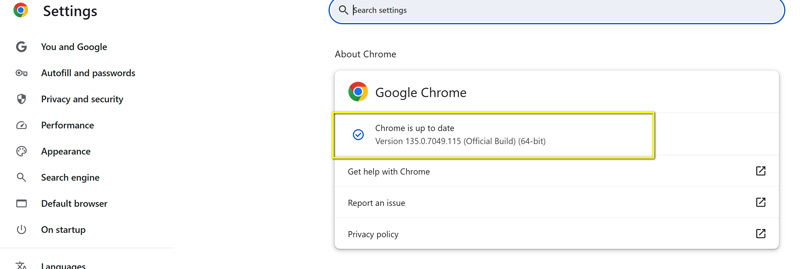
2. Zaktualizuj Firefoxa: Kliknij menu Firefox > Pomoc > O Firefoksie. Poszuka aktualizacji i zainstaluje je.
Dodatkowo, dla Użytkownicy Androida, sprawdź, czy są jakieś oczekujące aktualizacje dla aplikacji multimedialnych lub samego systemu Android. Przejdź do Ustawienia > Aktualizacja oprogramowania i zainstaluj wszystkie aktualizacje.
Rozwiązanie 4. Sprawdź swoje połączenie internetowe
Jeśli przesyłasz strumieniowo treści online i pojawia się ten błąd, przyczyną może być słabe lub niestabilne połączenie internetowe. Spróbuj przełączyć się na bardziej stabilne połączenie lub zmniejszyć jakość wideo, aby zmniejszyć zużycie danych.
Rozwiązanie 5. Napraw problemy z kodekiem wideo programu PowerPoint
Użytkownicy programu PowerPoint muszą się upewnić, że ich system obsługuje kodek wideo używany w prezentacji. Kodek wideo PowerPoint jest niedostępny można naprawić poprzez:
• Konwersja wideo do formatu obsługiwanego przez program PowerPoint, np. MP4.
• Instalowanie brakujących kodeków za pomocą aplikacji innych firm, np. K-Lite Codec Pack.
Upewnij się, że osadziłeś wideo prawidłowo, wybierając odpowiednie ustawienia wideo w programie PowerPoint w obszarze Wstawić > Opcje wideo.
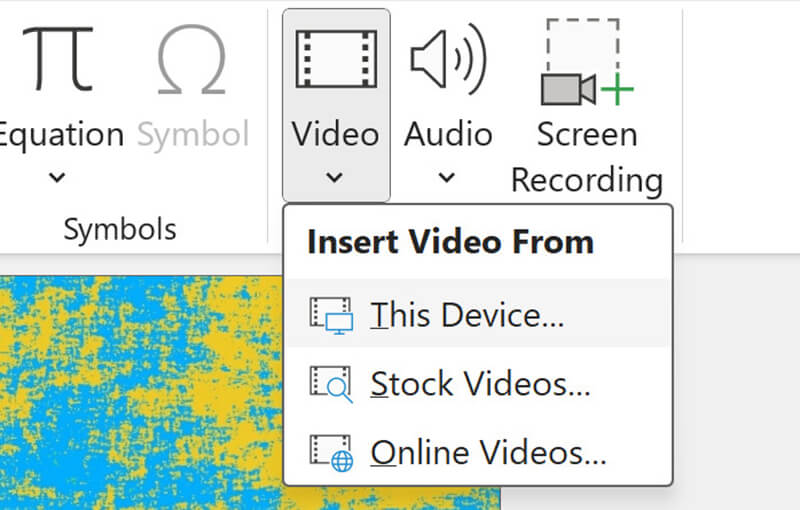
Część 3. Często zadawane pytania
Jak naprawić błąd „Nie można odtworzyć pliku multimedialnego” w systemie Android?
Spróbuj ponownie uruchomić urządzenie z Androidem, wyczyścić pamięć podręczną aplikacji lub zaktualizować aplikację. Jeśli problem będzie się powtarzał, sprawdź format swojego filmu i rozważ przekonwertowanie go na zgodny.
Co powoduje wyświetlenie komunikatu „Błąd podczas ładowania pliku multimedialnego nie można odtworzyć” w przeglądarce Chrome?
Może to być spowodowane przestarzałymi wersjami przeglądarek, niezgodnymi formatami wideo lub słabym połączeniem internetowym. Aktualizacja Chrome lub zmiana przeglądarki powinna rozwiązać problem.
Czy program ArkThinker Video Repair jest w stanie naprawić wszystkie rodzaje uszkodzonych filmów?
Narzędzie ArkThinker Video Repair jest bardzo skuteczne w przypadku większości problemów z uszkodzonym obrazem, jednak poważne uszkodzenia plików mogą czasami utrudnić ich odzyskanie.
Wniosek
„To jestBłąd ładowania pliku multimedialnego Problem Could Not Be Played może wynikać z różnych przyczyn, od nieobsługiwanych formatów plików po uszkodzone pliki wideo i błędy aplikacji. Na szczęście dzięki odpowiednim krokom rozwiązywania problemów możesz szybko rozwiązać problem. Upewnij się, że sprawdziłeś format wideo, zaktualizuj oprogramowanie i wykorzystaj potężne narzędzia, takie jak ArkThinker Video Repair, aby poradzić sobie z uszkodzonymi plikami.
Pamiętaj, aby zawsze tworzyć kopie zapasowe ważnych filmów i aktualizować urządzenia, aby zapobiec pojawianiu się takich problemów w przyszłości. Dzięki tym krokom będziesz mógł cieszyć się nieprzerwanym odtwarzaniem multimediów, niezależnie od tego, czy korzystasz z Androida, Chrome, Firefox czy PowerPoint.
Co sądzisz o tym poście? Kliknij, aby ocenić ten wpis.
Doskonały
Ocena: 4.8 / 5 (na podstawie 435 głosów)


